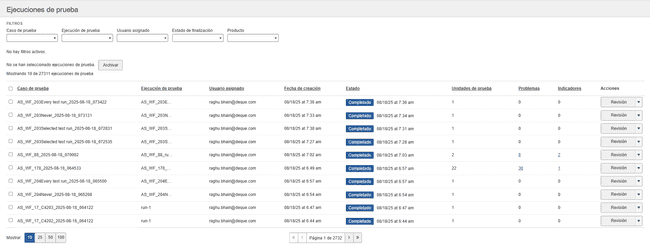Ejecuciones de prueba
Una ejecución de prueba puede considerarse como una "instancia" de un caso de prueba. Cada nueva versión de la aplicación/flujo bajo prueba debe activar una nueva ejecución de prueba en axe Auditor. Las ejecuciones de prueba incluyen algunos metadatos que le permiten distinguir entre varias ejecuciones de prueba: un nombre único, versión de lanzamiento, entorno, plataforma, tecnología de asistencia, etc. Para obtener información detallada sobre cómo configurar una ejecución de prueba, consulte Crear una ejecución de prueba.
What You Can Do with Test Run Data:
La pantalla Ejecuciones de pruebas proporciona información resumida sobre todas las ejecuciones de pruebas en el sistema. Le permite ver las siguientes columnas de información clave que se muestran sobre cada ejecución de prueba:
-
Archive:Seleccione una o más filas en las casillas de verificación de la columna izquierda y luego haga clic en un botón en la parte superior de la tabla para archivar múltiples ejecuciones de pruebas al mismo tiempo. Nota: Tenga cuidado al seleccionar todo; si las ejecuciones de prueba no se filtran, se seleccionarán todas y la acción de desarchivar solo la puede realizar el servicio de asistencia técnica de Deque y puede demorar un tiempo. Para obtener más información, consulte Archiving a Test Run.
-
Test Case: Vea el nombre del caso de prueba que está asociado con la fila de ejecución de prueba.
-
Test Run: Nombre de la ejecución de prueba, ya sea el nombre del caso de prueba predeterminado + fecha y marca de tiempo o un nombre proporcionado por el usuario.
-
Assigned User: Ver el nombre de usuario de la persona a la que se le ha asignado la ejecución de prueba.
-
Date Created: Vea la fecha (formato mm/dd/aaaa) y la hora en que se creó la ejecución de prueba.
-
Status: Vea el estado actual de la ejecución de la prueba con sombreado de fondo codificado por colores: No iniciado (gris), En progreso (amarillo) o Completo (azul) y, cuando esté Completo, la fecha y hora en que alcanzó ese estado.
-
Test Units: Un valor numérico representa el número total de páginas + componentes que se han agregado a la ejecución de prueba.
-
Issues:Ver la cantidad total de problemas para todos los puntos de control que se han registrado para la ejecución de la prueba. Active este enlace para ver una lista de estos problemas. Para obtener más información, consulte Viewing Issues.
-
Flags:Ver la cantidad total de indicadores para todos los puntos de control que se han registrado para la ejecución de la prueba. Active este enlace para ver una lista de elementos marcados.
-
Pagination:Seleccione entre los valores disponibles en la sección Mis ejecuciones de pruebas para ver la cantidad específica de ejecuciones de pruebas.
Una vez seleccionados, estos valores de paginación se conservan en todas las páginas y ayudan a mantener un estado de paginación consistente al navegar por varias páginas de contenido, como la página de inicio y los casos de prueba, lo que le permite navegar fácilmente por el contenido sin perder su preferencia de paginación.
-
Actions:(Iniciar prueba, Reanudar, Revisar o Editar) Al hacer clic en un botón en la columna Acciones, accederá a la pantalla Descripción general de las ejecuciones de prueba, donde podrá ver todos los detalles asociados con la ejecución de prueba y tomar medidas en un componente o página. Los botones de la columna Acciones que aparecen se basan en el estado de la ejecución: puede Iniciar prueba de una ejecución de prueba que no ha comenzado, Reanudar una que está en progreso y Revisar una que está completada. '' '' '' Para obtener más información, consulte Iniciar una prueba de ejecución o Reanudar una prueba de ejecución, respectivamente. Además, al hacer clic en la flecha hacia abajo, puede hacer clic en la opción de menú Editar caso de prueba o Editar ejecución de prueba para cambiar los detalles del caso de prueba asociado con una ejecución de prueba en particular.